图片外链制作就是这么简单
2016-10-08
倚楼
现在在网上分享图片已经不是什么新鲜事了,但是有的网站出于安全性的考虑,会对用户上传的图片进行诸多的限制。为了突破各种各样的限制,很多用户都采取了一种折中的方法。即将图片首先上传到图片分享网站,然后再将图片链接分享到其他的网站里面。可是这样操作起来必然非常麻烦,那么能不能在上传图片后更快捷地获取到图片的共享链接呢?
手动上传并分享文件
既然我们想要进行图片的分享,自然就要寻找一个图片分享网站,通过浏览器打开Imgur网站(https://imgur.com/),就可以看到其他网友上传的分享图片文件。如果用户想要分享文件的话,点击页面左上角绿色的“New post”按钮。接下来在弹出的页面点击“Browse”按鈕,从对话框中选择需要上传的图片文件即可,而且可以一次性地上传多张图片文件(图1)。当图片文件上传完成以后,就会自动跳转到图片的预览窗口。其实也是一个分享页面,将其链接发送给自己的朋友,那么就可以看到自己分享的图片文件(图2)。如果想要删除这个分享页面的话,点击窗口右侧中的“Delete post”按钮。这时会弹出一个提示对话框,再点击其中的“Delete post & images”按钮即可。如果没有跳转到分享页面,那么关闭浏览器的广告过滤功能即可。
接下来当我们将鼠标移动到某张预览图片的右上角的时候,可以看到一个文件的共享链接,点击“Copy”按钮以后就可以将它单独分享给其他的用户。与此同时,我们在“Copy”按钮的旁边,还可以看到一个箭头向下的按钮,点击它以后在菜单里面可以看到更好的命令。点击其中的“Edit image”命令后,就可以对上传的图片进行编辑,可以进行图片的裁剪、旋转、添加文字等操作。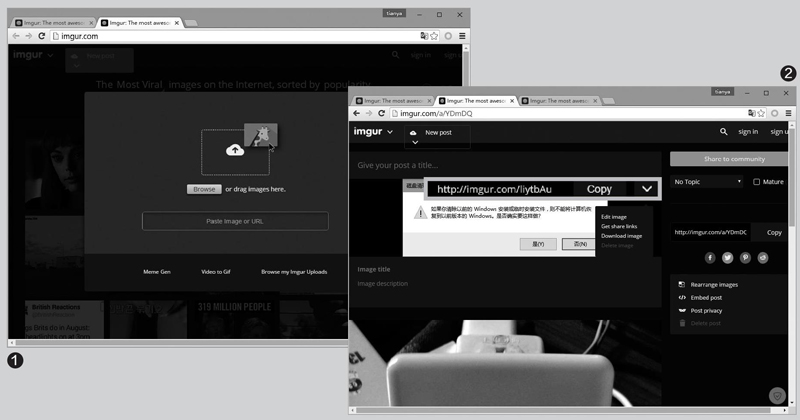
如果想将图片分享到论坛、博客等社交媒体,那么利用前面的那种分享方式肯定是不行的。这时需要点击菜单中的“Get share links”命令,就可以看到四种不同的分享方式,从中拷贝一种需要的方式后粘贴到相应的编辑框即可(图3)。点击菜单中的“Delete images”按钮,可以只删除这一张特定的图片。
利用工具来快速操作
如果用户不喜欢使用浏览器进行操作的话,其实有一个通行的解决方法,就是利用专门的客户端来操作。而MyImgur就是一款专门的图片分享客户端,通过它就可以完成上传和分享的一步操作。首先下载运行这款客户端软件,接下来在硬盘里面选择需要上传的图片文件,将它们拖拽到MyImgur客户端的主界面释放,接下来客户端软件将开始主动进行图片的上传操作(图4)。当图片文件上传完成以后,点击左侧列表中的“Copy”按钮,在弹出的菜单里面可以看到多个选项。用户只需要根据实际情况是选择图片分享的地址,还是相关的分享代码信息就可以了,从而大大地简化了通过浏览器进行的操作步骤。
巧妙设置能更加方便
当然刚刚我们只是利用了MyImgur客户端最常见的功能,其实我们完全可以根据自己的使用习惯进行设置,从而更好地完成相关的使用操作。首先点击左侧列表中的“App Settings”按钮,在弹出的对话框选择左侧列表中的“Misc Settings”标签,接着在右侧窗口里面选中“Copy link to clipboard after upload”和“Close app after upload”选项(图5)。这样就可以在图片上传完成以后,自动将图片的分享链接复制到系统的剪贴板里面,与此同时自动关闭MyImgur客户端的主窗口。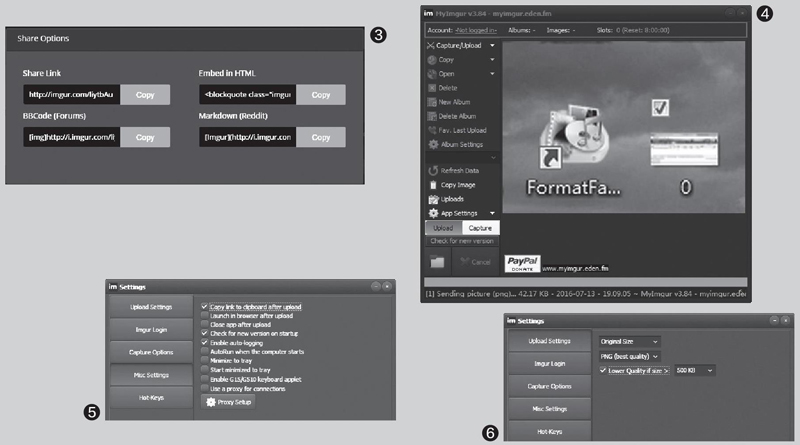
如果有的时候我们上传的是数码照片,那么这个时候文件的体积肯定就比较的大。所以用户在上传以前往往会对图片的分辨率进行转换,从而减少上传文件的体积,不过现在利用MyImgur客户端就可以在上传的过程中进行相关的操作。首先点击设置窗口左侧列表中的“Upload Settings”标签,接着在右侧窗口里面选择“Original Size”列表中的选项,就可以设置上传后文件的最大宽度(图6)。然后在下面的列表中可以设置转换的格式,最后在“Lower quality if size”列表中设置一个体积大小,这样在上传的文件体积大于设定数值的时候它就会自动进行转换操作。
